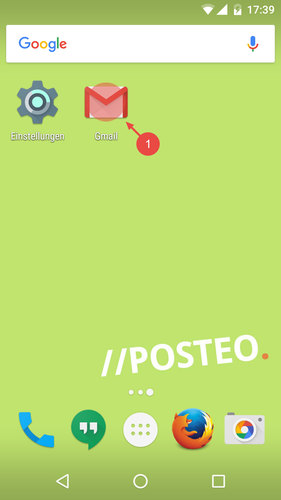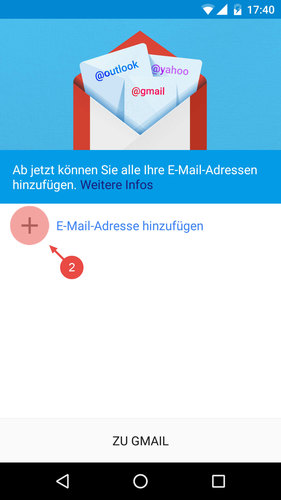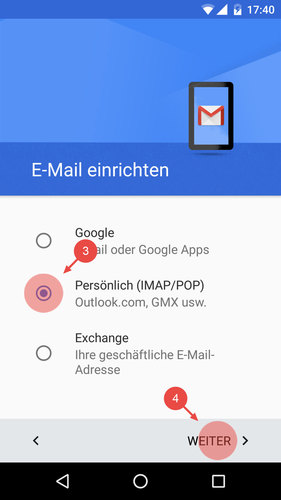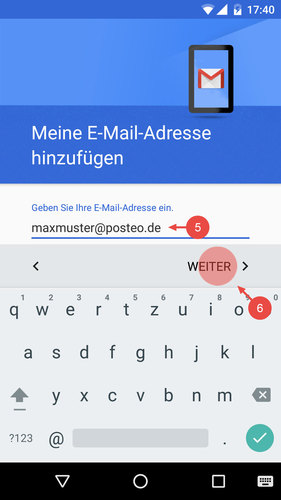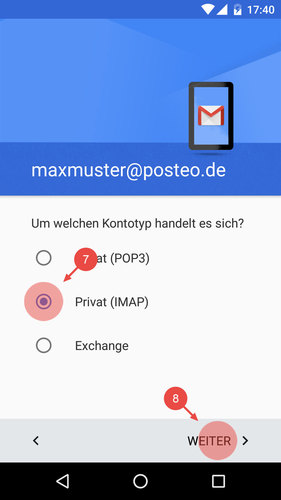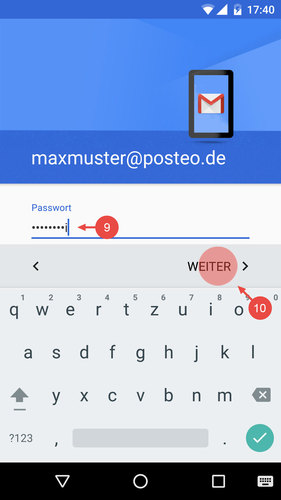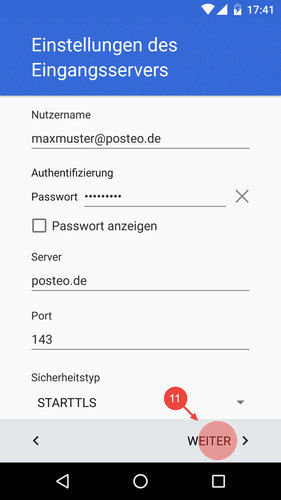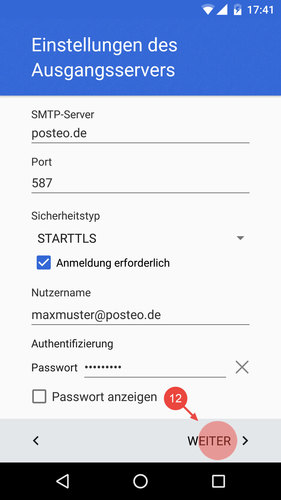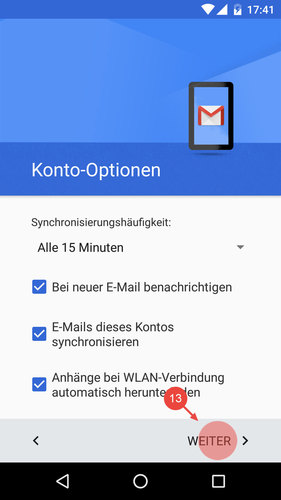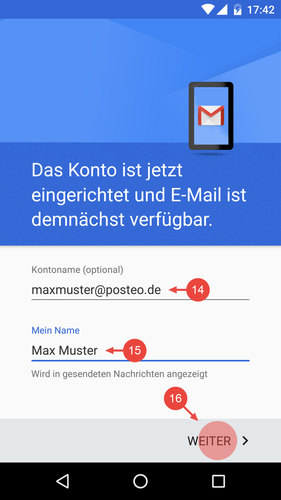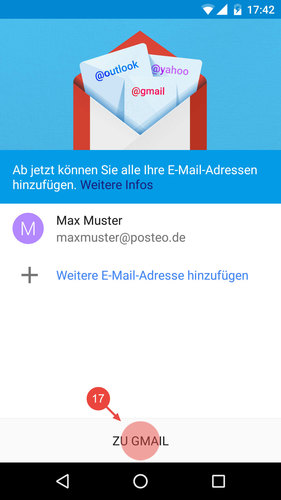Seit Android 5.0 ist Gmail die Standard-E-Mail-App auf Android-Smartphones und -Tablets.
Wie Sie Ihr Posteo-E-Mail-Konto in der App einrichten, erklären wir Ihnen in diesem Hilfe-Beitrag.
Eine Fotoanleitung für ältere Android-Systeme finden Sie hier.
Posteo in Gmail für Android einrichten
- Öffnen Sie die Gmail-App auf Ihrem Android-Smartphone oder Tablet. Überspringen Sie ggf. die "Willkommen bei Gmail"-Anzeige.
- Tippen Sie auf E-Mail-Adresse hinzufügen.
- Wählen Sie Persönlich (IMAP/POP) aus.
- Bestätigen Sie die Auswahl mit Weiter.
- Geben Sie Ihre Posteo-E-Mail-Adresse ein.
- Tippen Sie auf Weiter.
- Wählen Sie Privat (IMAP) aus.
- Tippen Sie auf Weiter.
- Geben Sie Ihr Posteo-Passwort ein.
- Bestätigen Sie mit Weiter.
- Prüfen Sie die Server-, Port- und Sicherheitstyp-Einstellungen für den Posteingangsserver und tippen Sie auf Weiter.
- Prüfen Sie gleichen Einstellungen für den Postausgangsserver und tippen Sie erneut auf Weiter.
- Konfigurieren Sie ggf. die Synchronisierungshäufigkeit und bestätigen Sie mit Weiter.
- Geben Sie dem Konto einen Kontonamen.
- Geben Sie einen Namen ein, mit dem Sie E-Mails versenden möchten.
Tipp: Sie können auch einen Fantasienamen wählen. - Tippen Sie auf Weiter.
- Schließen Sie die Installation mit einem Tipp auf Zu Gmail ab.
Unterstützt die Gmail-App auch Aliase?
Aliase unterstützt die Gmail-App für IMAP/POP-Konten nicht. Sie können Aliase aber in der alternativen E-Mail-App K-9 einrichten.